Wordの表の右端に列を追加する方法
- 尚オリジナル
- 2020-03-21 11:00:1226072ブラウズ

ワードで対象の表の最後の列を選択し、マウスを右クリックして右クリックのショートカットメニューから「右側に列を挿入」を選択します。これにより、Word テーブルの右側に列を追加できるようになります。
具体的な手順:
1. マウスを使用して、ターゲット テーブルの最後の列を選択します。
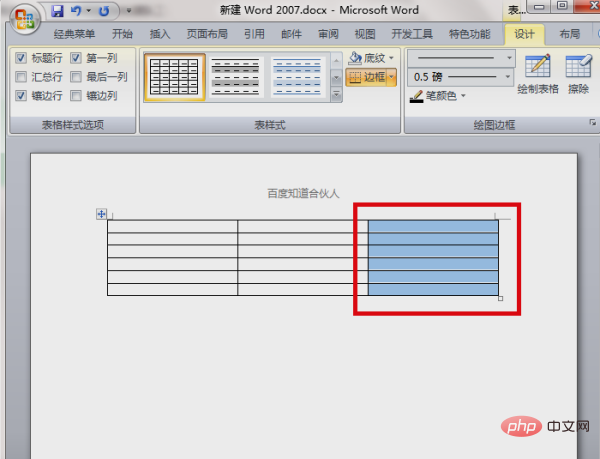
#2. 選択後、マウスを右クリックするとショートカットメニューが表示されるので、メニュー内の「挿入/右側の列を挿入」をクリックします。
#上記の手順を完了すると、単語テーブルの右側に列を追加できます。
Word 関連の技術記事をさらに詳しく知りたい場合は、Word チュートリアル 列にアクセスして学習してください。
以上がWordの表の右端に列を追加する方法の詳細内容です。詳細については、PHP 中国語 Web サイトの他の関連記事を参照してください。
声明:
この記事の内容はネチズンが自主的に寄稿したものであり、著作権は原著者に帰属します。このサイトは、それに相当する法的責任を負いません。盗作または侵害の疑いのあるコンテンツを見つけた場合は、admin@php.cn までご連絡ください。


